Windows10署名のメールからの送信を無効にする方法
Windows 10には、シンプルで複数のアカウントから電子メールを送受信できる新しいメールアプリが含まれています。 デフォルトでは、アプリは、作成および送信するすべての電子メールに「Sent from Mail forWindows10」という行を追加します。 これは「署名」行と呼ばれます。 あなたはそれを見て満足していないかもしれませんし、あなたの電子メールの受信者はそれを奇妙に感じるかもしれません。 この記事では、Windows10のメールでデフォルトの署名を無効にするか変更する方法を説明します。
広告
Windows 10には、ユニバーサルアプリ「メール」が付属しています。 このアプリは、Windows10ユーザーに基本的な電子メール機能を提供することを目的としています。 複数のアカウントをサポートし、人気のあるサービスからメールアカウントをすばやく追加するためのプリセット設定が付属しており、メールの読み取り、送受信に必要なすべての機能が含まれています。 デフォルトでは、アプリはすべての送信電子メールメッセージに事前定義された署名を使用しますが、無効にするか変更することができます。
メールから送信されたWindows10署名を無効にするには、次のことを行う必要があります。
- メールアプリを開きます。 スタートメニューにあります。 ヒント:時間を節約して、 メールアプリにすばやくアクセスするためのアルファベットナビゲーション.
- メールアプリで、歯車のアイコンをクリックして[設定]ペインを開きます。 以下のスクリーンショットを参照してください。

- [設定]で、[署名]をクリックします。
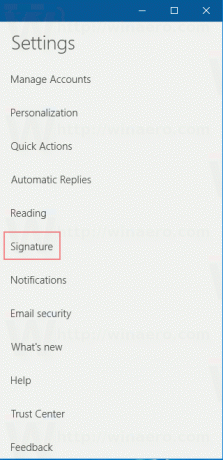
- オプションの署名ページが開きます。 オプションがあります メールの署名を使用する. 無効にすると、選択したアカウントの署名が無効になります。
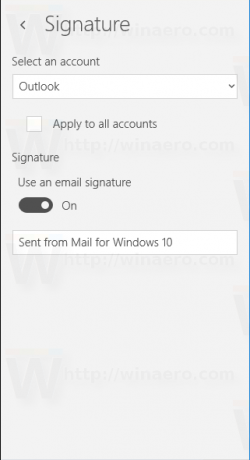
- または、新しい署名を指定することもできます。 たとえば、スイッチの下のテキストボックスに「よろしくお願いします。ジョンスミス」のように入力できます。
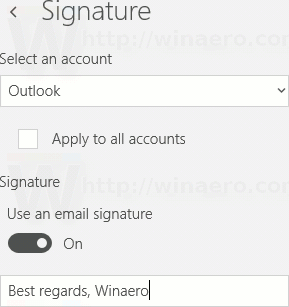
所有しているすべてのアカウントに同じ署名を指定できることは言及する価値があります。 [アカウント]ドロップボックスの下に、[すべてのアカウントに適用]というオプションがあります。 メールアプリに接続されているすべてのアカウントに同じ署名を付ける場合は、これを有効にします。
残念ながら、これはほとんどすべてのアプリとサービスのトレンドになっています。 それは数年前に始まりました、そして、いくつかのアプリはあなたにこの線を取り除く方法さえ与えません。 Miranda IMやQIP(どちらもインスタントメッセンジャー)のような自己宣伝ラインを追加したアプリを覚えています。 AppleはiOSでも同じことを行い、「Sent frommyiPhone」または「SentfrommyiPad」という署名を追加します。 Windows 10用のメールアプリはこの傾向に従いますが、少なくとも、その動作を変更する方法を理解しました。


